mbr分區表能不能裝win10系統|mbr分區表怎么安裝win10系統
更新日期:2024-03-23 10:08:15
來源:網友投稿
手機掃碼繼續觀看

mbr分區表可以裝win10系統嗎?相信很多人都聽說win10需要用gpt分區表,其實這不完全對,win10系統也可以mbr分區表下安裝使用,前提是legacy引導,win10系統是向下兼容的,老舊機型也可以安裝。這邊系統小編跟大家介紹mbr分區表怎么安裝win10系統的方法。
安裝須知:
1、硬盤分區表mbr的時候,bios必須是legacy引導,也就是legacy mbr要一一對應
2、win10 32位只能legacy mbr模式安裝,win10 64位可以uefi gpt安裝,也可以legacy mbr安裝
3、一般legacy安裝很少需要設置BIOS的,因為多數電腦默認就是legacy模式,如果當前是win7或xp,直接本地硬盤安裝win10,就是legacy模式,無需借助U盤
如何在線安裝win10系統(legacy模式)
win7怎么免費升級win10系統(legacy模式)
U盤裝系統不能放超過4G鏡像的解決方法
U盤安裝win10 64位系統教程legacy mbr引導(支持大于4G鏡像)
一、所需工具
1、系統iso下載:ghost win10 32位(x86)裝機專業版V2018.05
2、準備8G容量的U盤:如何制作大白菜u盤啟動盤
二、U盤啟動設置:
怎么設置開機從U盤啟動
BIOS設置legacy引導模式的方法(如果之前是uefi模式,就要進BIOS修改,2012年之前買的電腦默認是legacy模式)
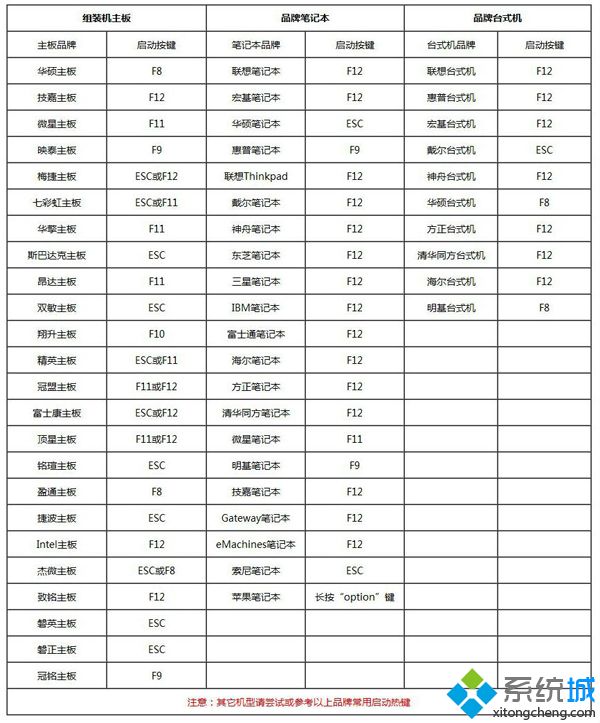
三、mbr分區表安裝win10系統步驟 U盤方法
1、做好u盤啟動盤之后,將下載的win10 iso文件直接復制到U盤啟動盤的GHO目錄下;
 2、在需要裝win10的電腦上插入U盤啟動盤,重啟后不停按F12或F11或Esc等快捷鍵打開啟動菜單,選擇U盤選項(不帶uefi的項)回車,如果按這些鍵沒有反應,查看第二點U盤啟動設置;
2、在需要裝win10的電腦上插入U盤啟動盤,重啟后不停按F12或F11或Esc等快捷鍵打開啟動菜單,選擇U盤選項(不帶uefi的項)回車,如果按這些鍵沒有反應,查看第二點U盤啟動設置;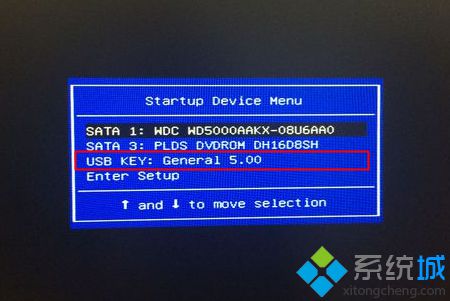 3、從U盤啟動進入主菜單,通過上下方向鍵選擇【02】回車,運行win8PEx86,如果無法進入選擇【03】,啟動32位pe系統;
3、從U盤啟動進入主菜單,通過上下方向鍵選擇【02】回車,運行win8PEx86,如果無法進入選擇【03】,啟動32位pe系統;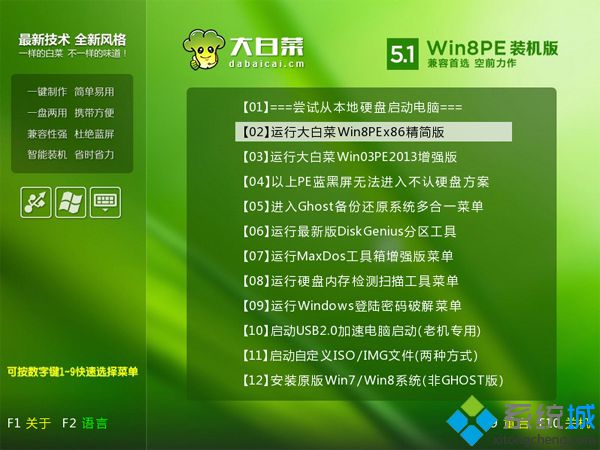 4、進入pe系統之后,如果之前就是mbr,而且不需要重新分區,直接第6步,如果需要重新分區,需要備份硬盤所有文件,然后打開【DG分區工具】,右鍵硬盤選擇【快速分區】;
4、進入pe系統之后,如果之前就是mbr,而且不需要重新分區,直接第6步,如果需要重新分區,需要備份硬盤所有文件,然后打開【DG分區工具】,右鍵硬盤選擇【快速分區】;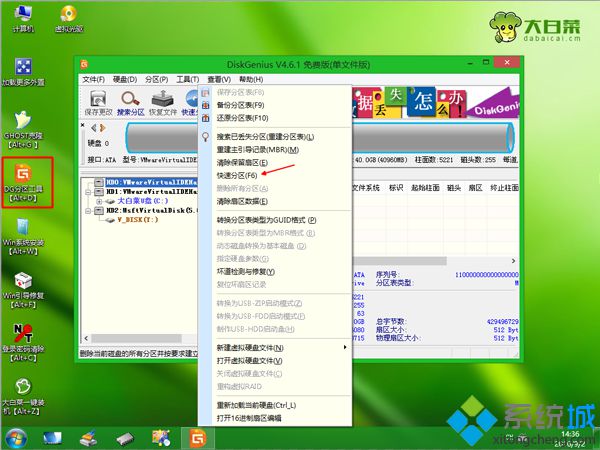 5、分區表類型選擇MBR,然后設置分區數目和分區大小,系統盤建議50G或更大,如果是固態硬盤,勾選“對齊分區到此扇區的整數倍”,默認的2048扇區即可4k對齊,點擊確定執行分區過程;
5、分區表類型選擇MBR,然后設置分區數目和分區大小,系統盤建議50G或更大,如果是固態硬盤,勾選“對齊分區到此扇區的整數倍”,默認的2048扇區即可4k對齊,點擊確定執行分區過程;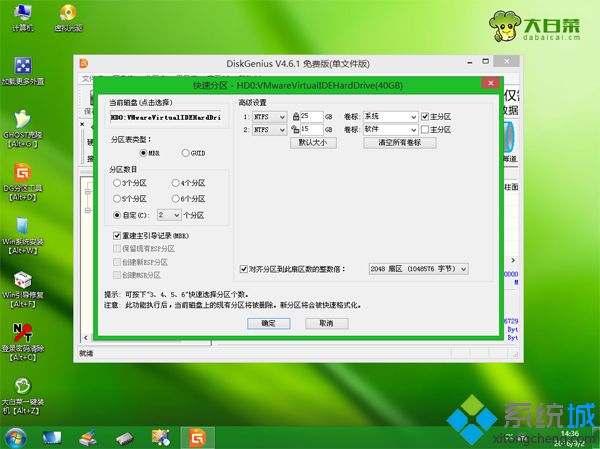 6、雙擊打開【大白菜一鍵裝機】,映像路徑選擇win10 iso鏡像,此時工具會自動提取gho文件,點擊下拉框,選擇win10.gho文件;
6、雙擊打開【大白菜一鍵裝機】,映像路徑選擇win10 iso鏡像,此時工具會自動提取gho文件,點擊下拉框,選擇win10.gho文件; 7、接著點擊“還原分區”,選擇安裝位置,一般是C盤,pe下盤符可能錯亂,如果不是C盤,可以根據“卷標”或磁盤大小選擇安裝盤符,選好之后點擊確定;
7、接著點擊“還原分區”,選擇安裝位置,一般是C盤,pe下盤符可能錯亂,如果不是C盤,可以根據“卷標”或磁盤大小選擇安裝盤符,選好之后點擊確定;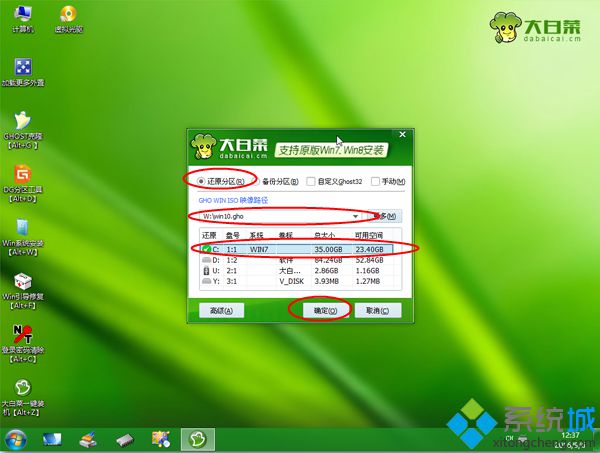 8、彈出提示框,勾選“完成后重啟”和“引導修復”,點擊是開始執行win10系統安裝過程;
8、彈出提示框,勾選“完成后重啟”和“引導修復”,點擊是開始執行win10系統安裝過程;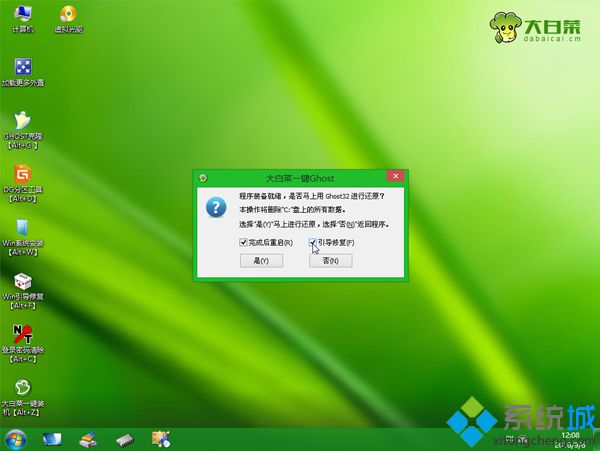 9、跳到這個界面,執行win10系統解壓到C盤的操作,這個過程需要等待5-10分鐘的過程,直到進度條結束;
9、跳到這個界面,執行win10系統解壓到C盤的操作,這個過程需要等待5-10分鐘的過程,直到進度條結束;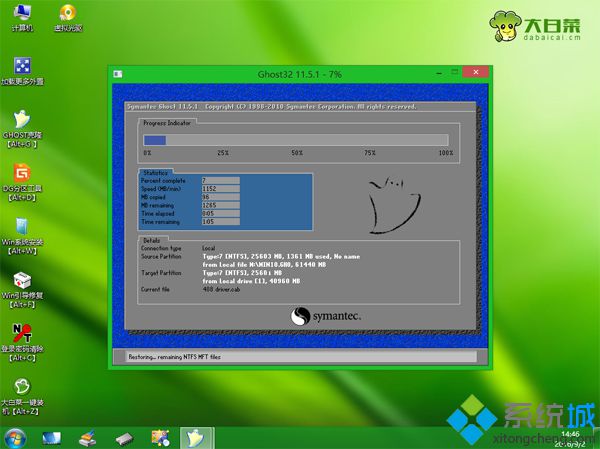 10、解壓完成后,電腦會自動重啟,此時拔出U盤,重啟進入到這個界面,執行安裝win10系統驅動、系統配置以及系統激活過程;
10、解壓完成后,電腦會自動重啟,此時拔出U盤,重啟進入到這個界面,執行安裝win10系統驅動、系統配置以及系統激活過程; 11、最后啟動進入win10系統桌面,legacy mbr win10系統就安裝好了。
11、最后啟動進入win10系統桌面,legacy mbr win10系統就安裝好了。
mbr分區表安裝win10系統沒有任何問題,因為win10本來就是支持mbr分區表安裝,有需要的用戶可以按照上面的步驟來安裝。
該文章是否有幫助到您?
常見問題
- monterey12.1正式版無法檢測更新詳情0次
- zui13更新計劃詳細介紹0次
- 優麒麟u盤安裝詳細教程0次
- 優麒麟和銀河麒麟區別詳細介紹0次
- monterey屏幕鏡像使用教程0次
- monterey關閉sip教程0次
- 優麒麟操作系統詳細評測0次
- monterey支持多設備互動嗎詳情0次
- 優麒麟中文設置教程0次
- monterey和bigsur區別詳細介紹0次
系統下載排行
周
月
其他人正在下載
更多
安卓下載
更多
手機上觀看
![]() 掃碼手機上觀看
掃碼手機上觀看
下一個:
U盤重裝視頻












